钉钉小程序pdf转图片
将钉钉小程序中的 PDF 文件转换为图片通常需要借助第三方工具或服务,因为钉钉小程序本身并没有直接提供这样的功能。下面是一种常见的方法,以清单方式列出:
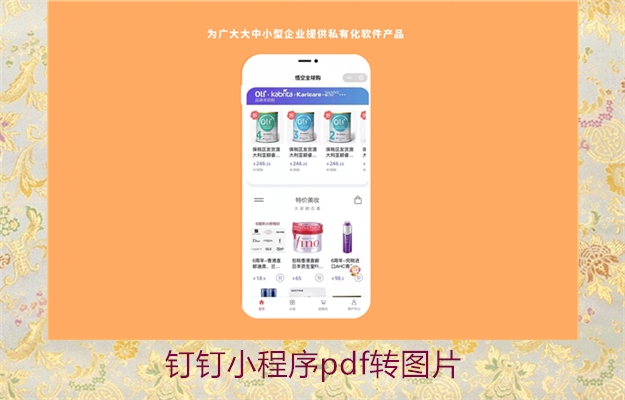
方法一:使用在线转换工具
1. 选择合适的在线转换工具: 通过搜索引擎找到可信赖的在线 PDF 转图片工具,如Smallpdf、PDF2PNG等。
2. 上传PDF文件: 打开选择的在线工具网站,将钉钉小程序中下载的 PDF 文件上传至工具页面。
3. 选择转换格式: 在工具页面上,选择将PDF文件转换为图片的格式,如JPEG、PNG等。
4. 设置转换选项(可选): 根据需要,选择转换的分辨率、质量等参数。
5. 开始转换: 点击相应的按钮开始转换PDF文件为图片格式。
6. 下载图片: 转换完成后,下载生成的图片文件至本地电脑或移动设备中。
方法二:使用专业软件
1. 安装PDF转图片软件: 在计算机上安装专业的 PDF 转换工具,如Adobe Acrobat、Foxit PhantomPDF等。
2. 打开PDF文件: 打开钉钉小程序下载的 PDF 文件,或通过电脑连接手机,将PDF文件传输至计算机上。
3. 选择转换格式: 在软件中选择将PDF文件转换为图片的格式,一般支持JPEG、PNG等常见图片格式。
4. 设置转换选项(可选): 根据需要,设置图片的分辨率、质量等参数。
5. 进行转换: 点击相应的按钮或菜单选项,开始进行PDF到图片的转换操作。
6. 保存图片: 转换完成后,保存生成的图片文件至本地硬盘中。
方法三:使用截图工具(适用于单页或少量页面)
1. 打开PDF文件: 在电脑或手机上打开钉钉小程序中下载的PDF文件。
2. 使用截图工具: 打开系统自带的截图工具或第三方截图软件,如Snipping Tool(Windows)、Preview(Mac)等。
3. 截取PDF页面: 使用截图工具逐页截取PDF文件中的内容,并保存为图片格式(如PNG、JPEG)。
4. 重复操作: 对PDF文件的每一页进行截图操作,直至所有页面都被截取并保存为图片。
5. 整理图片: 将所有截取的图片整理到一个文件夹中,方便管理和使用。
总结:
无论选择在线转换工具、专业软件还是使用截图工具,都可以实现将钉钉小程序中的PDF文件转换为图片的目的。选择适合自己需求和操作习惯的方法,确保转换过程顺利并且生成的图片符合预期的质量要求。